Hvernig á að reka Spotify á nýja Garmin Venu

Garmin hefur framleitt og útvegað eina bestu nothæfu GPS tæknina. Nýlegar nýjungar þeirra í starfsemi rekja spor einhvers og snjallúr
Það er ekki óalgengt að notendur séu með fleiri en einn Spotify lagalista. En hvað ef þú vilt sameina þessa lagalista? Kannski var ekki svo góð hugmynd að hafa morgun- og miðdegistónlistina þína á tveimur mismunandi lagalistum eftir allt saman. Svo, hvernig geturðu sameinað tvo mismunandi Spotify lagalista?
Athugið: Eftirfarandi skref verða að fara fram á Mac eða Windows tölvu.
Þú munt ekki finna samþættan eiginleika til að sameina Spotify lagalista. En það þýðir ekki að það sé ekki hægt. Ef fjöldi laga sem þú vilt flytja er mikið að flytja þau handvirkt gæti virst leiðinlegt, en það er mögulegt.
Farðu í lagalista hlutann og opnaðu lagalistann sem þú vilt færa lögin frá. Ef það eru nokkur lög sem þú vilt færa skaltu halda Ctrl takkanum niðri og smella á lögin sem þú vilt færa. Þú munt vita að þú hefur valið lögin þar sem þau verða auðkennd með gráu.
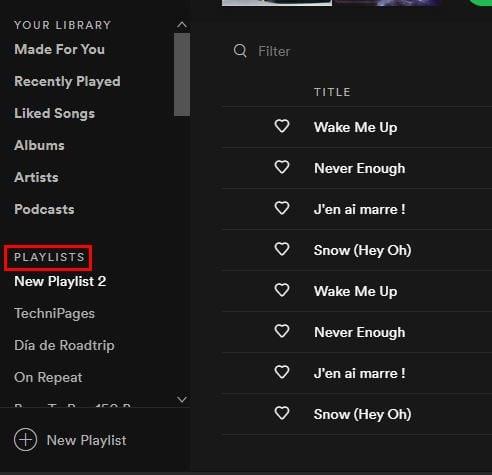
Til að færa lögin sem þú hefur valið skaltu hægrismella hvar sem er á gráa hápunktinum og fara í Bæta við spilunarlista og síðan Nýr lagalisti. Um leið og þú velur þennan síðasta valmöguleika verða valda lögin þín flutt yfir á nýja eða þegar fyrirliggjandi lagalista.
Með því að færa lögin þín yfir á annan lagalista verður þeim ekki eytt þar sem þau voru. Þú getur alltaf farið á upprunalega lagalistann og eytt þeim þar. Samt sem áður geturðu líka geymt þær þar bara ef þú eyðir þeim einhvern tíma fyrir slysni. Það getur verið algjört vesen að reyna að muna nafn lags. Þannig geturðu alltaf skoðað upprunalega lagalistann til að hressa upp á minnið.
Til að fjarlægja lag af Spotify lagalista skaltu hægrismella á lagið og velja Fjarlægja af lagalista. Þú getur líka smellt á punktana til hægri til að sjá sama möguleika.
Gagnlegt tól til að sameina Spotify lagalistana þína er Spotify Playlist Merger . Til að nota þetta tól, smelltu á Tengjast við Spotify hnappinn.
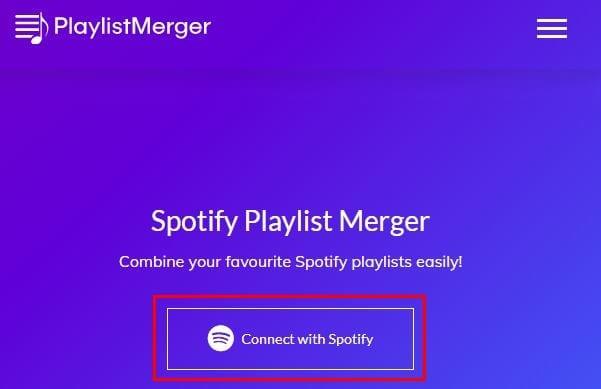
Þú þarft að skrá þig inn á reikninginn þinn og samþykkja nokkur atriði sem birtast fyrir þig til að lesa. Ef þú ert í lagi með skilmálana skaltu smella á græna Samþykkja hnappinn. Ef þú hættir einhvern tíma að nota þjónustuna geturðu alltaf farið á spotify.com/account til að fjarlægja aðganginn.
Næsta skref mun krefjast þess að þú nefnir lagalista. Ekki hafa áhyggjur ef þú manst ekki nafnið. Með því að smella á lagalista reitinn sérðu nafn tiltækra lagalista. Þegar þú hefur valið nafn skaltu smella á næsta reit.
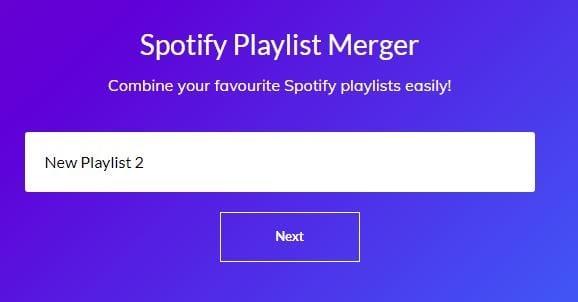
Í seinni lagalistanum skaltu bæta við nafni hins lagalistans og smella á Næsta hnappinn. Hér hefur þú tvo valkosti. Þú getur búið til nýjan lagalista fyrir lögin þín eða haft öll lögin þín á fyrsta lagalistanum sem þú valdir. Til að afrita lögin á fyrsta lagalistann skaltu ekki kveikja á valkostinum hér að neðan þar sem stendur Viltu sameina þau í nýjan lagalista? Smelltu einfaldlega á Ljúka valkostinn.
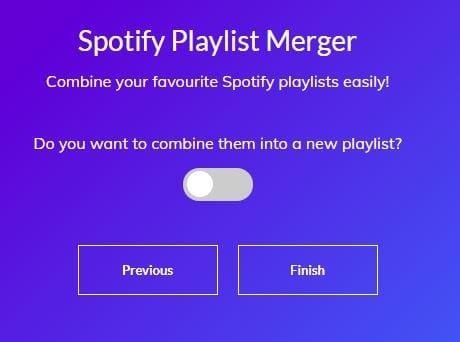
Ef þú velur að búa til nýjan lagalista þarftu að búa til nafn fyrir hann. Þegar þú hefur slegið það inn skaltu smella á Ljúka hnappinn fyrir neðan reitinn. Upprunalegu lagalistarnir verða enn á sínum stað. Ef þú vilt hafa lagalistana þína fallega og snyrtilega þarftu að eyða þeim handvirkt.
Það er mjög auðvelt að eyða lagalista í Spotify . Þegar þú opnar Spotify mun nafn lagalistana vera til vinstri. Hægrismelltu á lagalistann sem þú vilt eyða og smelltu á Eyða valkostinn.
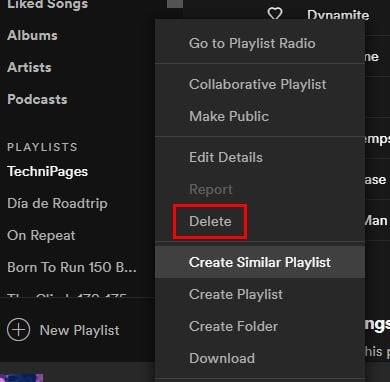
Spotify mun spyrja þig hvort þú sért viss um að þú viljir eyða lagalistanum. Ef þú ert viss, smelltu á rauða eyða takkann.
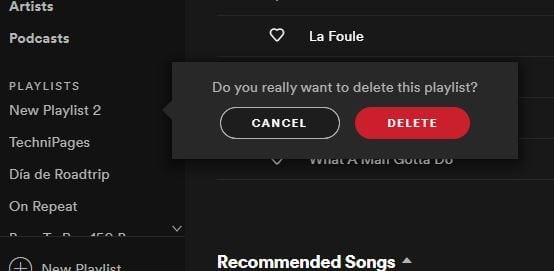
Það er fljótlegt og auðvelt að búa til lagalista á Spotify; það er mjög auðvelt að búa til of marga. Fyrr eða síðar finnurðu sjálfan þig með of marga lagalista. Að vita hvernig á að sameina lagalista er frábær leið til að fækka lagalista sem þú hefur og vera uppfærður um hversu marga þú hefur. Hversu marga Spotify lagalista þarftu að sameina? Deildu hugsunum þínum í athugasemdunum hér að neðan.
Garmin hefur framleitt og útvegað eina bestu nothæfu GPS tæknina. Nýlegar nýjungar þeirra í starfsemi rekja spor einhvers og snjallúr
Spotify er sem stendur vinsælasta streymisþjónusta fyrir hljóðáskrift í heiminum með yfir 286 milljónir notenda, þar á meðal 130 milljónir.
Hér er mín persónulega skoðun á því að nota nýlega betrumbættu Explore og Your Groove hlutana í Groove Music.
Það er nauðsynlegt að hafa rétta tónlist við rétta tilefni. En það er auðvelt að leiðrétta það með því að búa til Spotify lagalista fyrir ræktina, heimilið og annað
Spotify getur orðið pirrandi ef það opnast sjálfkrafa í hvert skipti sem þú ræsir tölvuna þína. Slökktu á sjálfvirkri ræsingu með þessum skrefum.
Sjáðu hvaða lög þú hlustaðir mest á árið 2020 með Spotify Wrapped. Hlustaðu á lögin sem þú taldir best á árinu.
Alexa Amazon Echo snjallhátalari fellur vel að nokkrum tónlistarþjónustum, þar á meðal hinni geysivinsælu Spotify. Venjulega snýr Alexa sér að Amazon Music. Leiðarvísir til að samþætta Spotify tónlist í Alexa Amazon Echo.
Hreinsaðu ringulreið á spilunarlista af Spotify reikningnum þínum. Sameina eins marga lagalista og þú vilt til að vera skipulagður.
Uppgötvaðu hvernig þú getur hringt lag á Spotify aftur og aftur. Hlustaðu á uppáhaldslagið þitt án þess að þurfa að ýta á endurtekningarhnappinn.
Lærðu hvernig þú getur dregið úr farsímagagnanotkun þinni þegar þú notar Spotify til að hlusta á tónlist.
Fyrir þá foreldra með börn sem vilja að börnin þeirra geti notið Spotify-tónlistar á öruggan hátt, þá er spennandi nýr valkostur: Spotify Kids.
Aftur í október 2019 gaf Spotify út Canvas. Canvas er nýr eiginleiki sem gerir listamönnum kleift að hlaða upp þriggja til átta sekúndna lykkjumyndböndum. Þessi myndbönd,
Spotify gerir það ljóst að notendanafn er notað til að auðkenna þig. Þess vegna, þegar þú hefur búið það til þegar þú skráir þig, er engin leið að breyta því, þú ert fastur Líkar þér ekki núverandi Spotify notendanafnið þitt? Þú getur breytt því með því að nota skrefin sem lýst er hér.
Það getur verið afslappandi að hlusta á tónlist ein og sér á Spotify. Þú hefur engan til að trufla þig þegar lagið er í sínu besta lagi. En stundum geturðu notið þess að hlusta á tónlist með vinahópi sem notar Spotify. Fylgdu bara þessum skrefum.
Hefur þú einhvern tíma eytt einhverju sem þú ætlaðir þér ekki? Vissulega hefur þú það, og hvílíkur léttir var það þegar þú fékkst það aftur, ekki satt? Hvert forrit hefur sína vinnslu til
Ef þú þekkir ekki hugtakið „scrobbling“ - þá vísar það til athafnar sem verið er að rekja í dagbók. Með öðrum orðum; skrúbbar Spotify og Last.fm
Þú ert ekki sá eini í vandræðum með Spotify. Það er gallaforrit. Hér eru nokkur atriði sem þú getur prófað til að bæta upplifun þína.
Nýlega hefur Spotify gert notendum kleift að sameina tónlist og podcast í sama lagalista. Þetta þýðir að þú getur nú búið til þinn eigin podcast blokk!
Tónlistarstraumur hefur róttækt tónlistariðnaðinn og breytt því hvernig við neytum tónlistar. Nú eru heitar nýjar plötur og klassískar gamlar innan seilingar
Gakktu úr skugga um að slökkt sé á Spotify þegar þú sofnar með því að stilla tímamæli. Þú getur notað tónlistarforritið án þess að hafa áhyggjur af því að þú skildir það eftir.
Leystu Apple iTunes villu sem segir að iTunes Library.itl skráin sé læst, á læstum diski, eða þú hefur ekki skrifheimild fyrir þessa skrá.
Geturðu ekki fundið út hvernig á að endurtaka lag eða lagalista í Apple iTunes? Við gátum ekki heldur í fyrstu. Hér eru nokkrar nákvæmar leiðbeiningar um hvernig það er gert.
Hvernig á að búa til nútímalegar myndir með því að bæta við ávölum hornum í Paint.NET
Notaðirðu Delete for me á WhatsApp til að eyða skilaboðum frá öllum? Engar áhyggjur! Lestu þetta til að læra að afturkalla Eyða fyrir mig á WhatsApp.
Hvernig á að slökkva á pirrandi AVG tilkynningum sem birtast neðst í hægra horninu á skjánum.
Þegar þú ákveður ertu búinn með Instagram reikninginn þinn og vilt losna við hann. Hér er handbók sem mun hjálpa þér að eyða Instagram reikningnum þínum tímabundið eða varanlega.
Lærðu skref fyrir skref hvernig á að slökkva á smellanlegum tenglum í Notepad++ með þessari auðveldu og fljótlegu kennslu.
Losaðu þig við að þáttur birtist á Up Next á Apple TV+ til að halda uppáhaldsþáttunum þínum leyndu fyrir öðrum. Hér eru skrefin.
Uppgötvaðu hversu auðvelt það er að breyta prófílmyndinni fyrir Disney+ reikninginn þinn á tölvunni þinni og Android tæki.
Ertu að leita að Microsoft Teams valkostum fyrir áreynslulaus samskipti? Finndu bestu valkostina við Microsoft Teams fyrir þig árið 2023.























